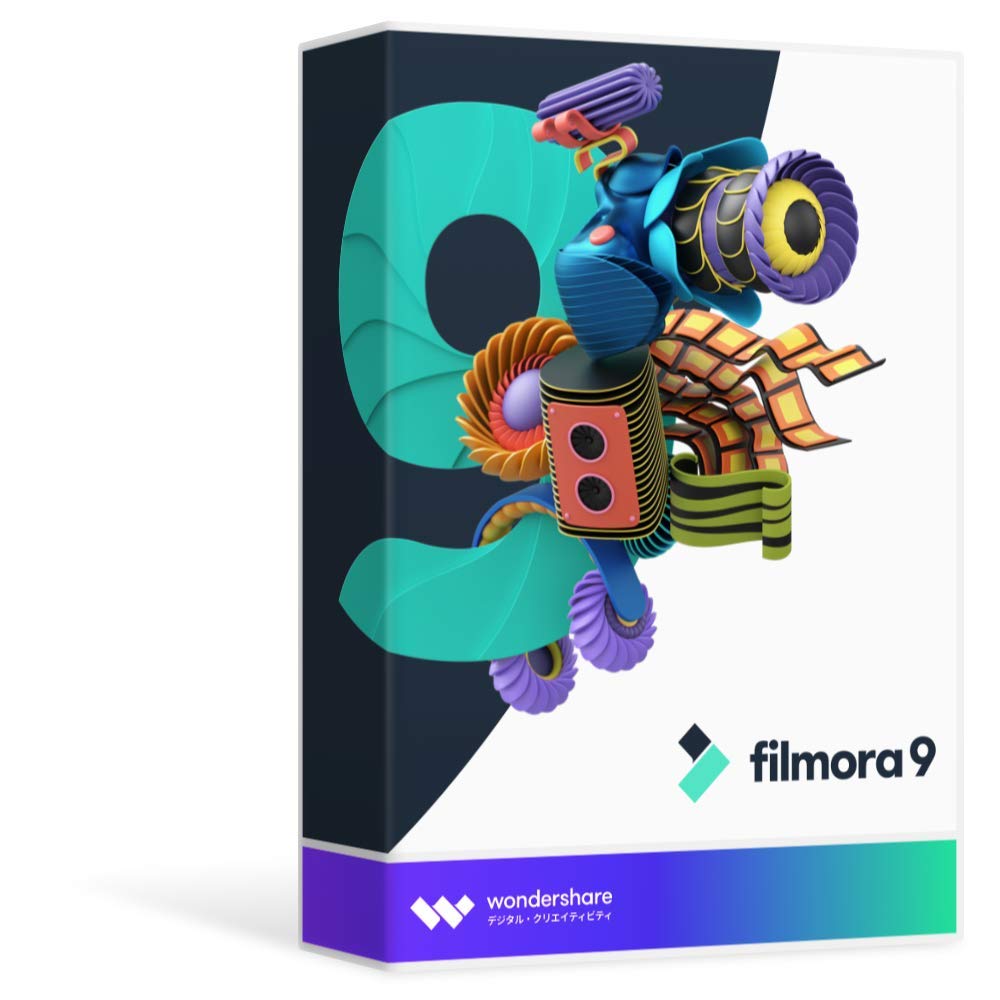動画編集ソフトFilmora(フィモーラ)の購入を検討されている方は要注意です。
Filmoraを購入した人の中には「ソフトがしっかり起動しなかった」という人や、「コードの入力で手間取った」という口コミが多数見受けられます。
Filmoraは編集ソフトとしてのコストパフォーマンスやセンスは素晴らしいのですが、購入する時に当たっていくつか注意すべき点があります。
この記事では、Filmoraを最も安全に、お得な値段で購入するために抑えておくべきポイントについて解説します。
Filmora購入の注意点①まずは無料体験版で動作確認
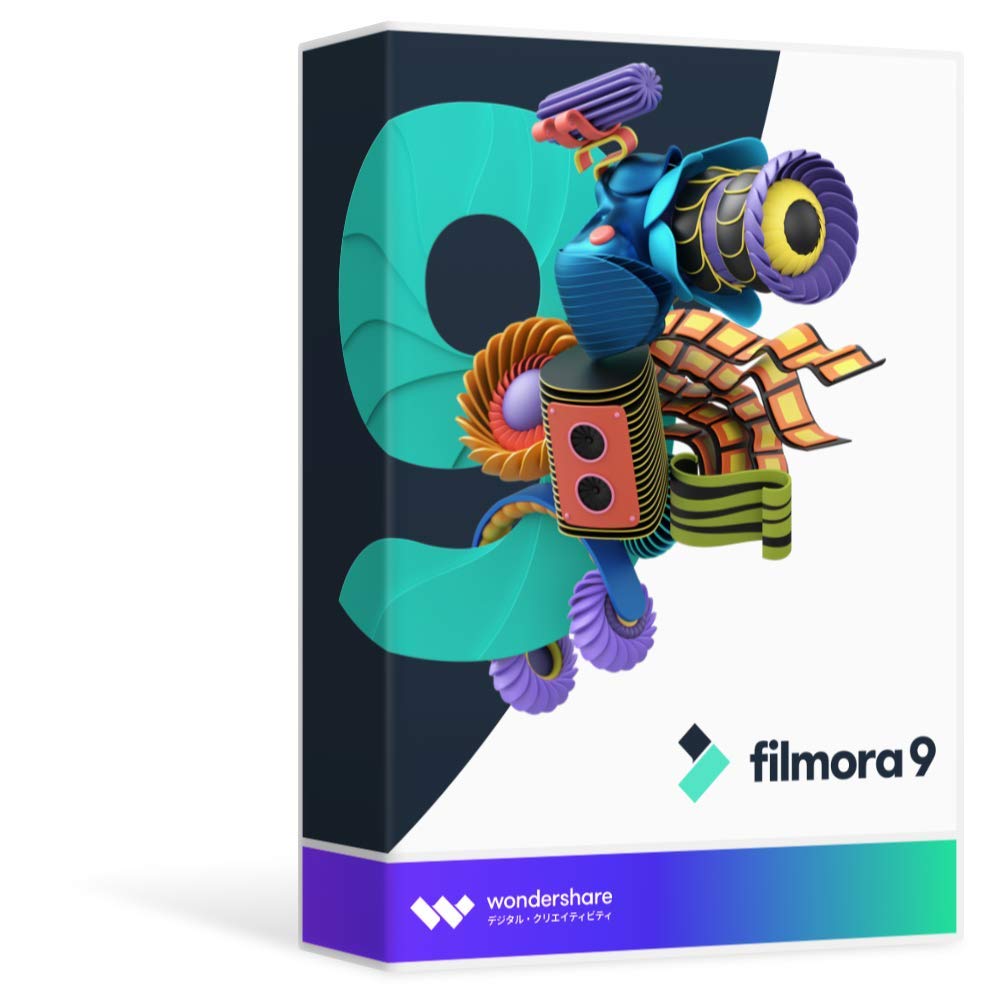
Filmoraを購入した人の体験談に「ソフトがうまく起動しなかった」と言うものがあります。

極端にスペックが低くて容量の少ないパソコンを使用していると、パソコンへの負荷が大きすぎて使用できない事もあります。
原則としてFilmoraは返金ができないので、まずは無料体験版をパソコンに落とし込んでみてから、問題なくソフトが使用できるかどうかをチェックする必要があります。
詳しいスペックについてはこちらの記事でも解説していますので参考にしてみてください。
Filmora購入の注意点②パッケージ版を購入しない

よくあるFilmoraのトラブルで「シリアル番号がパッケージにむき出しに貼られている」
「シリアル番号を入力しても製品登録できない」というものがあります。
パッケージにシリアル番号がむき出しで貼られているというのは、確かにそのまま破り捨ててしまわないかという不安な所は少しあります。
しかし「シリアル番号を入力しても製品登録できない」というのは大きな間違いです。
少しややこしいですが「シリアル番号」と「製品登録番号」は別物です。
Filmoraのソフト起動したときに行う、こちらの製品登録画面でシリアルコードを入力してもエラーが起きます。↓
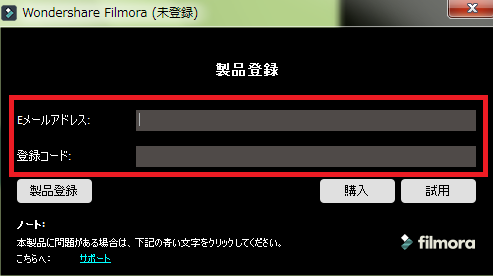
Filmoraをインストールする手順としては以下の通り。
- 公式サイトの「シリアル番号」入力画面にコードを入力する
- 個人情報、メールアドレスを登録して「製品登録コード」をメールで受け取る
- Filmoraパッケージ版のDVDからソフトをインストールして起動させる
- 製品登録画面にメールアドレスと「製品登録コード」を入力して完了
先ほどの画面上ではメールで送られてくる「製品登録コード」を入力する必要があります。
基本的にFilmoraはインストール版で購入することをオススメしています。

インストール版であれば、有料版登録の際に必要なのは「メールアドレス」と「パスワード」のみ。
しかもその場ですぐに無料版から有料版へと移行できます。
パッケージ版の到着を待つ必要もありません。
Filmoraを購入するならインストール版をお勧めします。
Filmora購入の注意点③Windows版とMac版の購入間違いは返金不可

FilmorahaWindows版とMac版の2種類があります。
この選択を間違えてしまうとアウトです。
先ほども前述した通りFilmoraは基本的に購入後の返金ができません。
購入しようとしているFilmoraがWindows専用なのかMac専用なのかをしっかりとチェックしておきましょう。
更に、Filmoraには1年ライセンス版と永年ライセンス版の2種のグレードがあります。(ウェディングプラン等もありますが)
特に1年ライセンス版は6,980円と、家庭用ソフトの中ではかなりリーズナブルに販売されています。
1回きりしか動画編集を行わないという人には特にオススメです。
例えば結婚式の為に自作でムービーを作ろうと考えている人や、卒業式などの記念に合わせてムービーを作りたいと考えている人に1年ライセンスはピッタリといえます。
無料体験版のまま完成させても「Filmora」のロゴが動画内に大きく入りこんでしまうので気をつけましょう。

購入する際はWindows版とMac版の違いに気をつけてください。